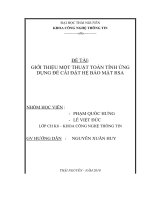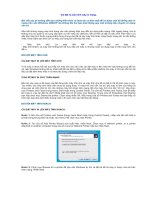GDTrH BDTX mon GDQPAN Cai dat MBT 03
Bạn đang xem bản rút gọn của tài liệu. Xem và tải ngay bản đầy đủ của tài liệu tại đây (942.53 KB, 17 trang )
GIỚI THIỆU CÀI ĐẶT VÀ SỬ DỤNG
MÁY BẮN TẬP MBT-03
Lê Văn Thiện -THPT Nguyễn Thị Bích Châu
Máy bắn tập MBT-03 là thiết bị được Bộ GD&ĐT quyết định sử dụng chính
thức làm nhiệm vụ giáo dục quốc phòng, và sở giáo dục và đào tạo Hà Tĩnh đã cấp
cho các trường THPT trong toàn tỉnh nhằm phục vụ giảng dạy môn GDQPAN
được tốt hơn.
Hiện nay, thiết bị MBT-03 đã được cải tiến để phù hợp với đặc điểm, yêu cầu
của từng đối tượng và đơn vị sử dụng, đáp ứng nhu cầu sử dụng ngày càng cao đặc
biệt là các phần mềm SH1/GDQP, SH2/GDQP, SH2/GDQP/CD dùng trong giáo
dục quốc phòng
Thiết bị MBT-03 khi triển khai ngoài thực địa hết sức đơn giản và gọn nhẹ, đảm
bảo được các yêu cầu sau:
- Luyện tập và kiểm tra kết quả bắn đảm bảo độ chính xác và tin cậy cao ở cự ly
thực (100m) hoặc các cự ly thu gọn.
- Trong quá trình ngắm bắn, màn hình máy tính thể hiện đường rê súng và tính
đến độ nghiêng mặt súng vào kết quả.
- Khi bóp cò, vết đạn lưu lại trên mặt bia kèm theo tiếng nổ mô phỏng, hình ảnh
sinh động, gây hứng thú trong luyện tập.
- Máy tính tự tính điểm, đọc kết quả ra loa, lưu trữ và in ra máy in.
- Độ phân giải hiển thị cao: sai số không vượt quá 1cm trên bia cự ly 100m.
- Tư thế, động tác, yếu lĩnh bắn sát thực tế.
- Lực tay cò hoàn toàn như thật,
- Tương thích với hệ điều hành Windows 98, Windows XP và Windows 2000.
- Khối lượng gá thêm trên súng 200 gam (ảnh hưởng nhỏ hơn việc lắp lưỡi lê
lên súng).
- Luyện tập được trong mọi điều kiện khí hậu và thời tiết.
PHẦN I: CẤU TẠO THIẾT BỊ.
Thiết bị bắn tập MBT-03 được cấu tạo bởi 4 khối chính (hình 2.1) bao gồm:
Hình 2.1: Các thiết bị bắn tập MBT-03
-1-
1. Khối thiết bị trên súng: (Hình 2.2)
- Cụm camera lắp lên súng thông qua mối liên kết khối chữ V với nòng súng để
thu ảnh từ khu vực mục tiêu. Từ camera có đường dây cáp truyền tín hiệu hình ảnh
tại khu vực mục tiêu (bia) đến thiết bị nối ghép trước khi đi vào máy tính.
Hình 2.2: Các thiết bị trên súng
- Hộp cò súng được gắn trên súng thông qua mối liên kết má kẹp với vòng cò,
khi bóp cò, tay cò chuyển động về phía sau đẩy cần cò đóng mạch cho bộ cảm biến
nhận tín hiệu tại thời điểm phát bắn xảy ra
2. Khối thiết bị nối ghép: (hình 2.3)
- Dùng để chuyển tín hiệu từ thiết bị trên
súng đến máy tính. Máy tính được cài đặt phần
mềm bắn tập MBT-03 chứa các modul xử lý
ảnh để xác định vị trí của trục nòng tính điểm
và quản lý dữ liệu. Mặt sau thiết bị nối ghép có
bệ giắc để cắm tín hiệu trên súng và 3 dây tín
hiệu gồm 2 dây cổng USB (1 dây USB to hơn
tương ứng với đường tín hiệu cho
Hình 2.3: Thiết bị nối
ghép
3. Hệ thống bia: (hình 2.4)
dùng để dán bia giấy theo quy định và được đặt ở cự ly của bài bắn hoặc cự ly
thu gọn.
Hình 2.4: Hệ thống bia số 4
-2-
4. Máy tính:
Dùng máy tính xách tay hoặc máy tính để bàn.
PHẦN II: TRIỂN KHAI THIẾT BỊ
I. CHUẨN BỊ MÁY TÍNH
Máy tính dùng cho thiết bị là máy tính để bàn hoặc máy tính xách tay. Cấu hình
tối thiểu của máy tính: CPU 1GHz, RAM 256 Mb, có card màn hình và card âm
thanh, có ít nhất 2 cổng USB còn trống. Máy phải được cài đặt trước hệ điều hành
Windows XP hoặc Windows Vista, bộ phần mềm văn phòng Microsoft Office 97
(hoặc các phiên bản cao hơn) cùng bộ gõ Unikey hoặc VietKey 2000.
Máy tính có hệ điều hành Windows XP, phần mềm chạy trên nền Microsoft
.NET Framework 3.5. Khi cài đặt phần mềm nếu chưa cài Microsoft .NET
Framework 3.5. thì máy tính sẽ thông báo (hình 3.1 ). Cần phải cài Microsoft .NET
Framework 3.5.
Hình 3.1
Với các máy tính xách tay có tích hợp sẵn webcam thì khi nối ghép thiết bị
MBT- 03 và chạy phần mềm bắn tập, chương trình sẽ ưu tiên kích hoạt webcam
của máy tính trước. Để thiết bị nhận được camera gắn trên súng, cần tạm thời khóa
webcam của máy tính lại. Sau khi sử dụng thiết bị bắn tập xong kích hoạt (bật) lại
webcam của máy xách tay nếu muốn.
1. Khóa webcam của máy xách tay:
Các thao tác khóa webcam tiến hành theo thứ tự sau:
- Bước 1: Kích phải chuột vào biểu tượng My Computer trên màn hình nền,
chọn Properties trên menu vừa xuất hiện (hình 3.2).
-3-
Hình 3.2
- Bước 2: Trên cửa số System Properties chọn Hardware sau đó kích chọn nút
Device Manager (hình 3.3)
Hình 3.3
- Bước 3: Trong cửa sổ Device Manager vừa xuất hiện, kích chuột phải vào
dấu (+) của mục Imaging Devices, lúc này tên thiết bị webcam của máy xách tay
sẽ được hiển thị. Tùy vào loại máy xách tay mà tên webcam sẽ khác nhau (hình
3.4)
Hình 3.4
- Bước 4: Kích phải vào tên thiết bị webcam của máy xách tay, chọn Disable,
sau đó kích nút Yes trên hộp thoại mới xuất hiện (hình 3.5).
Hình 3.5
-4-
2. Bật (kích hoạt) lại webcam của máy xách tay
Làm lần lượt các bước từ 1 đến 3 như phần trên. Đến bước 4 thì sau khi kích
phải vào tên thiết bị webcam, chọn Enable (hình 3.6)
Hình 3.6
II. CÀI ĐẶT, NỐI GHÉP CÁC CỤM VÀ KHỐI CHÍNH CỦA THIẾT BỊ
Bước 1: Cắm giắc từ khối thiết bị trên súng sang thiết bị nối ghép
- Xoay giắc cắm của dây cáp tín hiệu cụm thiết bị trên súng sao cho khe định vị
trên giắc tương ứng với gờ định vị trên bệ giắc của thiết bị nối ghép. Cắm giắc vào
bệ giắc rồi vặn ren thuận chiều kim đồng cho đến khi chặt tay thì dừng lại (hình
4.1)
Hình 4.1
- Cắm giắc tín hiệu loa ngoài vào lỗ Loa trên thiết bị nối ghép. Bật nguồn cho
loa ngoài.
Bước 2: Cài đặt phần mềm bắn tập MBT03(SH1_GDQP)
Lần lượt tiến hành cài đặt các file sau:
- file "MBT03(SH1-GDQP)" trong thư mục MBT-03(SH1-GDQP): kích đúp
vào file này -> kích Next -> kích Next -> kích Next -> kích Close (hình 4.2).
-5-
Hình 4.2
- file "Camera driver 1.exe" trong thư mục MBT03(SH1_GDQP): kích đúp
vào file này -> kích Next -> cho đến khi kết thúc -> kícFinish. (hình 4.3)
Hình 4.3
- file "Camera driver 2.exe" trong thư mục MBT03(SH1_GDQP): kích đúp
vào file này -> kích Next -> cho đến khi kết thúc -> kích Finish.
Bước 3: Nối thiết bị nối ghép với máy tính
- Cắm dây audio vào lỗ audio tương ứng trên máy tính (cắm vào đường ra của
tín hiệu âm thanh trên máy tính);
-6-
- Cắm hai giắc USB của thiết bị nối ghép vào hai cổng USB còn trống trên máy
tính, lúc này hệ điều hành sẽ tự động nhận ra có phần cứng mới được nối vào và
tiếp tục quá trình cài đặt. Khi đó, trên màn hình máy tính sẽ xuất hiện hộp thoại
thông báo về việc cài đặt phần cứng mới. Chọn tuỳ chọn kích "Next" phần mềm
tự động chạy -> kích Finish. (hình 4.4)
Hình 4.4
Khi hoàn thành việc cài đặt tất cả các file ở trên, khởi động lại máy tính.
Chú ý:
Trước khi chạy chương trình phần mềm bắn tập, cần thiết lập chế độ màn hình
làm việc cho phần mềm bắn tập bằng cách (hình 4.5):
- Kích phải chuột lên màn hình nền, chọn “Properties”;
- Trên cửa sổ “Display Properties” vừa xuất hiện, chọn thẻ “Settings”;
- Trong ô “Screen resolution” phía dưới bên trái hộp thoại, kéo thanh trượt đặt
độ phân giải màn hình ở giá trị 1024 by 768 pixels;
- Kích nút lệnh “Apply” rồi “OK”.
Sau khi thiết lập xong chế độ màn hình làm việc, chạy chương trình bắn tập
MBT03(SH1_GDQP) trên màn hình nền.
Hình 4.5
-7-
III. QUY KHÔNG CHO THIẾT BỊ
Ở phần mềm máy bắn tập MBT-03-2006, khi mới nhận thiết bị ở dạng rời về,
khi tháo camera ra khỏi súng, khi lần đầu tiên triển khai bắn tập hay trong quá
trình bắn thấy kết quả bắn sai lệch nhiều tới mức vô lý, thì chúng ta phải căn
chỉnh lại súng. Quá trình này mất nhiều thời gian và yêu cầu người thực hiện phải
có chuyên môn kỹ thuật và có phụ tùng của súng mới thục hiện được.
Với phần mềm MBT-03 SH1-GDQP thì ta chỉ cần quy không (không cần căn
chỉnh lại súng) là được.
1. Những trường hợp cần phải tiến hành quy không
- Khi mới nhận thiết bị ở dạng rời về (camera chưa gắn lên súng).
- Khi tháo lắp camera ra khỏi súng.
- Khi lần đầu tiên triển khai bắn tập.
- Quá trình bắn thấy kết quả bắn sai lệch nhiều tới mức vô lý.
2. Thao tác quy không
Có thể tiến hành theo hai cách:
Cách 1: Quy không bằng cách nhập trực tiếp tọa độ vị trí của bệ bắn vào
chương trình. (hình 4.6)
Hình 4.6
Chú ý: Cách quy không này không áp dụng khi mới nhận thiết bị ở dạng rời về
hoặc khi tháo camera ra khỏi súng rồi lắp lại.
Cách 2: Quy không bằng cách bắn quy không.
Vào menu "Hệ thống" chọn mục "Quy không", sau đó chọn tiếp mục "Bắn
quy không". Giáo viên bắn theo yếu lĩnh 1 phát vào bia số 4 rồi lần lượt kích
chuột vào 2 điểm dấu trên ảnh bia vừa chụp, kích điểm dấu bên trái trước, bên phải
sau. Với các phát bắn quy không tiếp theo thao tác tiến hành tương tự. Trong khi
bắn quy không, nếu không muốn lấy kết quả của phát bắn nào (do bắn kém) thì
-8-
kich chuột vào nút Hủy đạn phía dưới ảnh bia vừa chụp. Sau khi bắn quy không
xong, kích chuột vào nút Chấp nhận để kết thúc quy không. Kích nút Hủy để quay
lại chức năng bắn tập mà không chấp nhận kết quả của việc quy không vừa thực
hiện (hình 4.7).
Hình 4.7
Lưu ý:
Yêu cấu khi bắn Quy không phải bắn chụm, nhiều phát bắn càng tốt
Khi đã quy không chuẩn rồi mà vì lý do nào đó trong quá trình bắn tập phải
khởi động lại chương trình, người dùng có thể không cần quy không lại nữa, lúc
này chương trình sẽ dùng kết quả quy không đã thực hiện trước thời điểm khởi
động lại chương trình bắn tập.
IV. SỬ DỤNG THIẾT BỊ
1. Chọn bia bắn tập
Tùy thuộc vào mục đích tập bắn, chương trình bắn tập cho phép thực hiện hai
lựa chọn: chỉ bắn tập với bia số 4 hoặc bắn tập với đủ 3 bia của bài 1 (bia số 4, 7,
8). Trong menu "Hệ thống" chọn mục "Tuỳ chọn" chọn mục “Sửa”. Tuỳ theo
mục đích bài tập để chọn mục "Bia số 4" hoặc mục "Bia số 4, 7, 8", sau đó kích
chuột vào nút lệnh Ghi (hình 5.1).
Hình 5.1
-9-
Với đối tượng giáo dục quốc phòng thì không cần phải chọn bia vì mặc định
chương trình đã thiết lập ở chế độ bắn bia số 4.
2. Chọn cách thức tính điểm
Trong menu "Hệ thống" chọn mục "Tuỳ chọn". Người sử dụng có thể chọn
cách thức tính điểm tự động hoặc bán tự động, sau đó kích vào nút lệnh Ghi (hình
5.2).
Hình 5.2
- Nếu chọn chế độ tự động chương trình sẽ tự động tính điểm cho các phát bắn
trừ phát bắn đầu tiên
- Trường hợp thời tiết xấu ảnh hưởng đến chất lượng ảnh camera thu được
(điểm dấu nhìn không rõ trên ảnh chụp), người sử dụng nên chọn cách thức tính
điểm là bán tự động – lúc này người phụ trách cần kích chuột vào một trong hai
điểm dấu trên các ảnh bia thu được của các phát bắn để tính điểm.
3. Chọn đơn vị bắn, người bắn và thao tác tính điểm
Để tiến hành bắn theo danh sách đã nạp vào chương trình, từ màn hình chính
chọn tên đơn vị bắn bằng cách kích vào mũi tên bên cạnh hộp Đơn vị rồi kích chọn
tên đơn vị sẽ bắn trong danh sách (hình 5.3).
Hình 5.3
- 10 -
Sau đó chọn tên người bắn bằng cách kích vào mũi tên bên cạnh hộp Họ và tên
rồi kích chọn tên người sẽ bắn trong danh sách (hình 5.4).
Hình 5.4
Nếu người nào đó trong danh sách đã bắn rồi thì cạnh tên của người đó sẽ có
đánh dấu [x]. Nếu muốn cho người đã bắn rồi bắn lại thì vẫn kích chọn tên người
đó, chương trình sẽ cho phép bắn lại sau khi hiện ra hộp thoại thông báo về việc
người được chọn đã bắn (hình 5.4 - kích OK để đóng hộp thoại này).
Hình 5.5.
Sau khi đã chọn xong đơn vị bắn và người bắn, người phụ trách kích chuột vào
nút Bia 4 để tiến hành bắn tập. Phụ thuộc vào việc chọn cách thức tính điểm mà
chương trình sẽ có các đáp ứng phù hợp. Với cách tính điểm bán tự động, sau khi
người tập bắn phát thứ nhất vào bia số 4, để tính điểm, người phụ trách kích chuột
vào một trong hai điểm dấu trên ảnh bia vừa được chụp (hình 5.6)
Hình 5.6
- 11 -
Việc kích chuột vào điểm dấu để tính điểm của người phụ trách độc lập với việc
bắn của người tập, người tập có thể cứ bắn hết số đạn của bài bắn còn người phụ
trách sẽ kích chuột vào điểm dấu để tính điểm sau (ảnh của các phát bắn sau sẽ
nằm phía sau ảnh của các phát bắn trước)
Với cách tính điểm tự động thì ở phát bắn đầu tiên tính cho cả buổi tập và
không có lần khởi động lại chương trình giữa chừng người phụ trách cần kích
chuột vào hai điểm dấu để tính điểm cho phát bắn này (phát đầu tiên có thể là phát
bắn quy không hoặc cũng có thể là phát bắn tính điểm ngay vì các giá trị tọa độ
quy không được nạp vào mà không bắn). Tất cả các phát bắn về sau việc tính điểm
sẽ do chương trình tự động làm (người phụ trách không cần kích chuột vào các
điểm dấu).
Tương tự, bắn và tính điểm cho các phát bắn tiếp theo.
Sau khi người tập bắn xong tất cả các bia, người phụ trách kích vào nút lệnh
Cộng điểm. Nếu muốn thông báo kết quả ra loa thì kích vào nút Đọc điểm (hình
5.7).
Hình 5.7
Thao tác đối với những loạt bắn tiếp theo tương tự như đối với loạt bắn thứ
nhất.
Chú ý:
- Khi chọn cách tính điểm bán tự động, với các phát bắn mà người phụ trách
xác định chắc chắn phát bắn đó không trúng bia (do ngắm bắn quá kém) hoặc trên
ảnh bia thu được không nhìn rõ hai điểm dấu (ảnh bia bị nhòe do khi bóp cò giữ
súng không chắc) thì kích chuột vào nút Mất đạn, lúc này phát bắn đó sẽ được tính
là 0 điểm và có ghi vào bảng điểm (hình 5.8).
- 12 -
Hình 5.8
- Nếu không muốn tính điểm phát bắn nào đó của người tập thì khi xử lý ảnh
của phát bắn đó người phụ trách kích chuột vào nút Hủy đạn ở phía dưới ảnh bia
thu được của phát bắn không muốn tính điểm, lúc này điểm sẽ không được ghi vào
bảng điểm, chương trình sẽ cấp bù viên đạn được hủy một cách tương ứng và cho
phép bắn lại phát bắn đó.
- Trong quá trình bắn, nếu vì lý do nào đó mà camera bị treo thì người phụ
trách chỉ cần kích chuột vào menu "Bật lại Camera" ở màn hình chính của
chương trình để tiến hành khởi động lại camera mà không cần khởi động lại cả
chương trình bắn tập (hình 5.9). Khi bật lại camera tất cả các thông tin về người
bắn và kết quả bắn ở thời điểm treo vẫn được lưu lại.
Hình 5.9
V. CHỨC NĂNG CẬP NHẬT DANH SÁCH
1. Chức năng cập nhật danh sách bắn
- Để thêm 1 đơn vị mới nào vào danh sách, người phụ trách chỉ cần gõ tên đơn
vị mới đó vào dòng trống phía dưới của phần Danh mục đơn vị. Ví dụ: đã có sẵn 2
đơn vị là A và B, nếu muốn nhập thêm đơn vị thứ 3 có tên là "Đơn vị C" thì ta chỉ
cần đặt con trỏ vào dòng trống phía dưới đơn vị B rồi gõ tên đơn vị C vào. Phần
Ghi chú có thể ghi hoặc không ghi thông tin.
Sau khi ghi đủ các thông tin cần thiết, nhấp chuột vào nút lệnh 1.Ghi, đơn vị C
sẽ được chuyển lên Danh mục đơn vị.
- Nếu muốn xóa đơn vị nào đã có trong Danh mục đơn vị chỉ cần chọn đơn vị
đó rồi kích nút lệnh 2.Xóa (hình 6.1).
- 13 -
Hình 6.1
- Vì đơn vị C mới nhập nên chưa có tên một thành viên nào, nên phải nhập các
thông tin cho đơn vị C bằng cách gõ lần luợt các thông tin đó vào các dòng trống
của phần Danh sách đơn vị. Khi nhập thông tin Họ và Tên thì phần họ và tên đệm
gõ vào ô thứ nhất còn phần tên thì gõ vào ô thứ 2. Sau khi nhập đầy đủ thông tin
của các thành viên của đơn vị C, kích chuột vào nút lệnh 3.Ghi.
Chú ý:
Thông tin về từng thành viên trong đơn vị chỉ có 2 cột là bắt buộc phải ghi là
STT và Họ và Tên, các cột còn lại có thể để trống.
Khi cần sửa thông tin của các thành viên, kích đúp chuột vào các ô chứa thông
tin cần sửa để sửa rồi kích chuột vào nút lệnh 3.Ghi.
Khi cần xoá một thành viên khỏi danh sách, kích chuột vào ô bất kỳ của dòng
chứa thông tin thành viên đó rồi nhắp chuột vào nút lệnh 4.Xoá (hình 27).
Hình 6.2
Ngoài cách cập nhật danh sách cho đơn vị C bằng cách gõ trực tiếp các thông
tin vào cửa sổ "Cập nhật danh sách", chương trình còn cho phép cập nhật từ một
file danh sách đã tạo sẵn trong Excel như trong (hình 6.3).
Hình 6.3
- 14 -
Để thực hiện được điều này yêu cầu file danh sách lập trên Excel có họ và tên
đệm trong một cột và tên một cột
Khi có danh sách này rồi thì để đưa danh sách này vào Đơn vị C ta kích vào nút
5.Nhập từ Excel, sau đó chọn file danh sách cần mở để nạp danh sách này vào
chương trình (hình 6.3)
Để kết thúc cập nhật dữ liệu, kích chuột vào nút lệnh Thoát.
2. Chức năng xem kết quả bắn của toàn đơn vị
Sau khi bắn, kết quả bắn của từng cá nhân sẽ được ghi lại vào bảng điểm. Để
xem bảng điểm, vào menu "Quản lý dữ liệu" sau đó chọn "Kết quả bắn", cửa sổ
"Ket qua ban" hiện ra. Muốn xem kết quả bắn của đơn vị nào thì dùng chuột kích
chọn đơn vị đó trên phần Danh mục đơn vị. Bảng điểm của đơn vị bắn được chọn
sẽ hiển thị ngay phía dưới của cửa sổ "Ket qua ban" (hình 6.4).
Hình 6.4
Để in kết quả bắn ra máy in, phần mềm bắn tập sẽ xuất bảng điểm ra file Excel
thông dụng. Nếu muốn in kết quả bắn của đơn vị đang hiển thị trong cửa sổ "Kết
quả bắn", kích chuột vào nút lệnh Ghi ra Excel, lúc này bảng điểm sẽ hiện ra trong
Microsoft Excel (hình 6.5).
Hình 6.5
- 15 -
Cửa sổ "Xem lai ket qua ban" hiện ra với đầy đủ các thông tin và kết quả bắn
cụ thể (có ảnh chụp bia lúc thực hiện phát bắn) của loạt bắn vừa thực hiện. Muốn
xem kết quả phát bắn thứ mấy của bia nào thì kích chuột vào các nút tương ứng
trong cửa sổ này để xem (hình 66).
Hình 6.6
3. Chức năng xem lại hình ảnh kết quả các phát bắn
Chức năng này cho phép người phụ trách xem lại kết quả bắn bằng hình ảnh
của một người nào đó ngay sau khi người đó bắn xong bài bắn (ảnh chụp lại các
phát bắn được lưu cho đến khi có loạt bắn tiếp theo). Để xem lại hình ảnh kết quả
bắn của loạt bắn vừa thực hiện, vào menu "Quản lý dữ liệu" sau đó chọn "Xem lại
phát bắn" (hình 67).
Hình 6.7
Chú ý:
- Khi bắn tập trong điều kiện thời tiết bình thường, yêu cầu mặt bia vuông góc
với hướng bắn. Nếu do điều kiện địa hình bãi tập và thời tiết mà mặt bia bị loáng
hoặc chói thì có thể điều chỉnh mặt bia gục thấp hoặc ngửa lên một lượng phù hợp
để ảnh nhận được là sắc nét nhất.
- Khi bắn tập ở kích thước thu gọn thì quay mặt bia phía sau để gián mặt bia thu
nhỏ, nếu trời nắng không để mặt trời giọi thẳng vào phía sau bia, tránh cho camera
nhận sai các điểm đen trên bia, dẫn đến máy sẽ báo “đặt bia ở cự ly quá gần”.
(Hình 6.8)
- 16 -
Hình 6.8
Việc triển khai sử dụng thường xuyên được tiến hành qua 3 bước sau:
Bước 1: Cắm giắc trên súng vào bệ giắc của thiết bị nối ghép, cắm các dây
USB và dây âm thanh của thiết bị nối ghép vào các cổng USB còn trống và cổng
loa trên máy tính.
Bước 2: Đặt bia đã chuẩn bị.
Bước 3: Khởi động máy tính có cài phần mềm bắn tập MBT03(SH1_GDQP),
chạy chương trình để tiến hành buổi tập bắn.
- 17 -